Cómo crear un túnel VPN con TD-W9970 (nuevo logo)
1. Inicie sesión en la página de administración web del módem router.
¿Cómo iniciar sesión en la página de administración web de TD-W9970 (nuevo logotipo)?
2. Vaya a Red → VPN IPSec, puede Agregar / Eliminar o Habilitar / Deshabilitar las conexiones de túnel IPSec en la pantalla como se muestra.

Esta sección lo guiará para configurar un túnel VPN entre dos módem router. La topología es la siguiente.
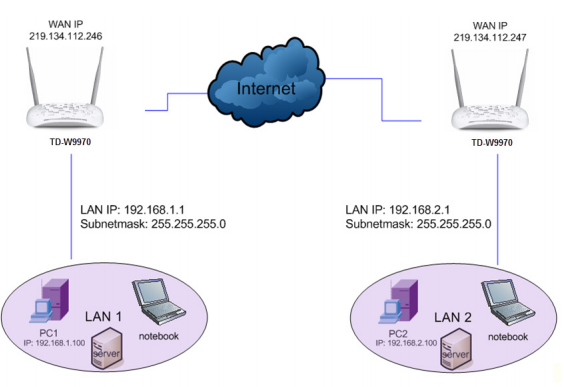
Nota: También puede utilizar otros routers VPN para establecer túneles VPN con el módem router. Admite hasta 10 túneles VPN simultáneamente.
Haga clic en Agregar nueva conexión y luego ingresará a la pantalla que se muestra a continuación.
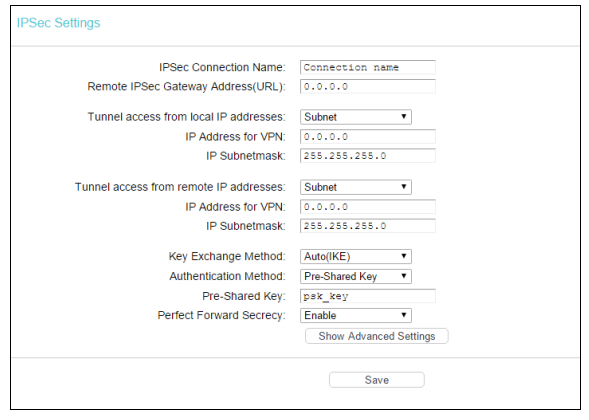
Introduzca la dirección (URL) de la puerta de enlace IPSec remota en el cuadro, que es la IP WAN pública o el nombre de dominio del punto de conexión del servidor VPN remoto. (Por ejemplo: Ingrese 219.134.112.247 en Device1, Input 219.134.112.246 en Device2).
Introduzca el acceso al túnel desde direcciones IP locales: elija Subred si desea que toda la LAN se una a la red VPN, o bien elija Dirección única si desea que una sola IP se una a la red VPN.
Dirección IP para VPN: Introduzca la dirección IP de su LAN. (Por ejemplo: ingrese 192.168.1.1 en Device1, ingrese 192.168.2.1 en Device2)
IP Subnetmask: Introduzca la submáscara de subred de su LAN. (Por ejemplo: Ingrese 255.255.255.0 tanto en Device1 como en Device2)
Acceso de túnel desde direcciones IP remotas: elija Subred si desea que la LAN entera remota se una a la red VPN, o bien elija Dirección única si desea que una sola IP se una a la red VPN.
Dirección IP para VPN: Introduzca la dirección IP de la LAN remota. (Por ejemplo: Entrada 192.168.2.1 en Dispositivo1,Entrada 192.168.1.1 en Dispositivo2)
IP Subnetmask: Introduzca la submáscara de subred de la LAN remota. (Por ejemplo: Ingrese 255.255.255.0 tanto en Device1 como en Device2)
Método de intercambio de claves: Seleccione Auto (IKE) o Manual.
Si selecciona Manual como Método de intercambio de claves, la pantalla se mostrará de la siguiente manera:
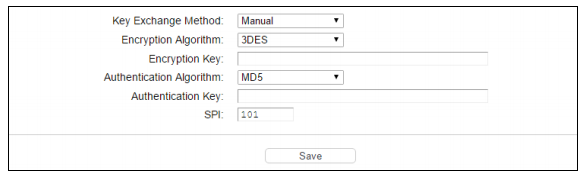
Si selecciona Automático como Método de intercambio de claves, la pantalla se mostrará de la siguiente manera:
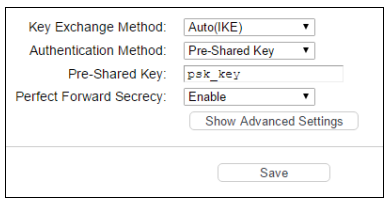
Le recomendamos que deje la Configuración avanzada como valor predeterminado.
Nota: Si desea cambiar la configuración predeterminada de Configuración avanzada, asegúrese de que ambos puntos finales del servidor VPN utilicen el mismo algoritmo de cifrado, algoritmo de integridad, grupo Diffie-Hellman y tiempo de vida útil de la clave tanto en la fase 1 como en la fase 2.
Después de completar la configuración básica y hacer clic en Guardar/Aplicar tanto en el Dispositivo1 como en el Dispositivo2, las PC en LAN1 podrían comunicarse con las PC en LAN2 remota. (Por ejemplo: puede hacer ping a la dirección IP de PC2 que es 192.168.2.100 en PC1)
Nota: El punto final de los servidores VPN de ambos extremos debe utilizar las mismas claves previamente compartidas y la misma configuración de Perfect Forward Secrecy.
Conozca más detalles de cada función y configuración, vaya al Centro de descargas para descargar el manual de su producto.
¿Es útil este artículo?
Tus comentarios nos ayudan a mejorar esta web.